win10鼠标轨迹特效怎么打开?win10开启鼠标轨迹特效的方法
运行win10系统时可以更加自定义添加一些个性化效果,比如鼠标轨迹特效,移动鼠标会有拖影,看起来非常酷炫。默认情况下,win10鼠标轨迹特效是关闭的,那有什么办法开启呢?我们可以在控制面板的硬件设备中进行设置,想了解更详细的步骤一起往下看。
具体方法如下:
1.在【开始】中搜索并打开【控制面板】。
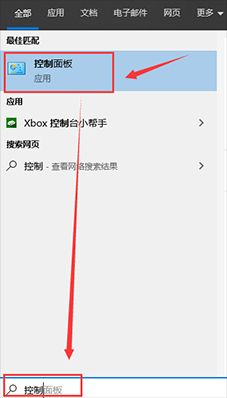
2.在【控制面板】中选择【硬件和声音】,选择【鼠标】。
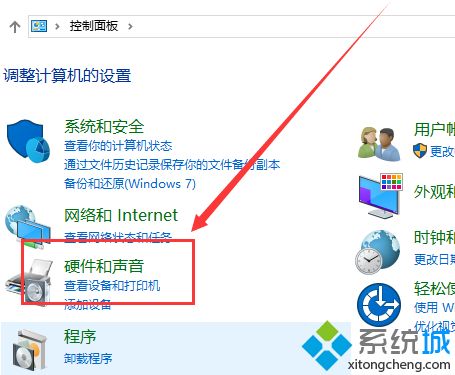
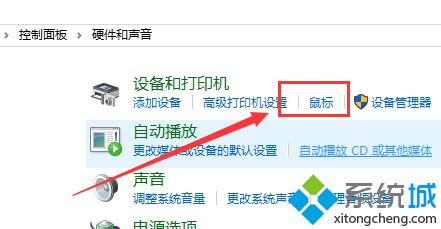
3.弹出【鼠标属性】对话框,选择【指针选项】将可见性中的【显示指针轨迹】勾选中,即可开启鼠标轨迹特效。
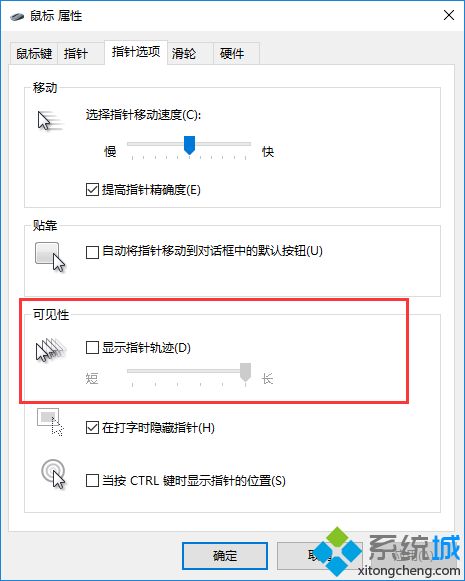
几个步骤操作后,win10系统鼠标轨迹特效就成功被打开了。当然,不喜欢的小伙伴也可以试着上述方法关闭!
相关教程:鼠标控制面板怎么设置鼠标轨迹鼠标加速怎么关闭怎么给鼠标加特效我告诉你msdn版权声明:以上内容作者已申请原创保护,未经允许不得转载,侵权必究!授权事宜、对本内容有异议或投诉,敬请联系网站管理员,我们将尽快回复您,谢谢合作!










